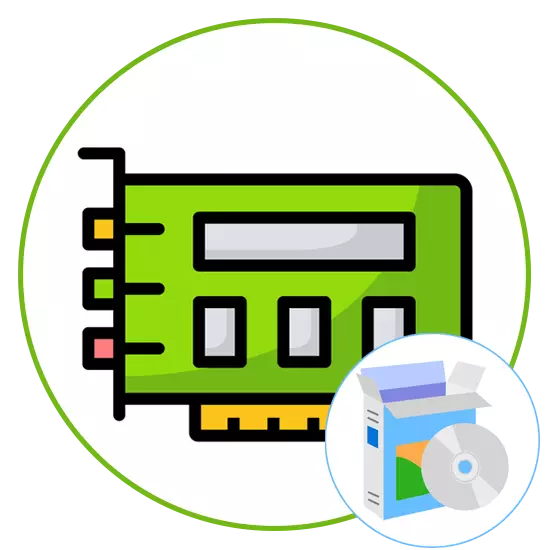
Речиси секој корисник на компјутер е порано или подоцна се соочува со задачата за инсталирање на драјвери за вградени компоненти и периферна опрема. Сепак, не е секогаш неопходно да се инсталираат сите исчезнати датотеки одеднаш, и, на пример, потребата за одредување на потребниот софтвер за звучна картичка. Постојат голем број на методи кои ќе ви овозможат да дознаете кои возачи се потребни за вградена или дискретна звучна картичка. Денес сакаме да ги споменеме сите така што секој корисник може да земе оптимален начин за себе.
Подготвителни активности
Во повеќето случаи, звучната картичка е токму вградената, и ако сте ја купиле одделно, тоа ќе биде доволно за да го разгледате полето за да го одредите името и на него за да ги пронајдете потребните датотеки на официјалната веб-страница или преку трети- партиски фондови. Ако задачата е да изберете возач за вградениот чип, во овој случај, прво треба да го дознаете моделот на матичната плоча или лаптоп, во зависност од видот на употребениот уред. За да го направите ова, постојат посебни прирачници на нашата страница, каде што ќе најдете помошни упатства на оваа тема и ќе се справите со задачата.Прочитај повеќе:
Дефиниција на лаптоп модел во Windows
Преглед на матичната плоча во Windows
После тоа, можете безбедно да се префрлите на изборот на методот. Ајде да се свртиме да ја разгледаме секоја опција, така што тогаш ќе застанете на соодветни и да ги искористите упатствата дадени за да го одредите потребниот возач без никакви тешкотии.
Метод 1: Матични плочи Производител
Прво на сите, ние сакаме да зборуваме за производителите на матични плочи. Овој метод ќе одговара на сите оние корисници кои независно собрале персонален компјутер или купиле готови собрание. По утврдувањето на точниот модел на матичната плоча, можете да продолжите да ги запознавате со своите компоненти, со што го одредувате компатибилниот драјвер за звучната картичка. Ова е како што следува:
- Оди на почетната страница на производителот на матичната плоча со внесување на адресата во соодветната линија или пребарување низ прелистувачот. Овде сте заинтересирани за делот "Поддршка".
- Внесете го името на вашиот модел во стрингот за пребарување на страницата што ја отвора или користи листата за да ја пронајде.
- Потоа одете на моделот страница со кликнување на неговото име или кликнете на копчето "Directory". Ние ќе специфицираме дека го сметаме овој метод на пример на веб-страницата ASROCK, така што треба да ги разгледате карактеристиките на веб-ресурсот каде што се изведува пребарувањето.
- По префрлување на страницата за производи, прочитајте ја спецификацијата на матичната плоча. Овде сте заинтересирани за предметот "Аудио" или "Звучна картичка". Го одредува својот модел за да се разбере кои возачи треба да се преземат.
- Ако сакате да ги преземете возачите директно од официјалната страница, тогаш на истата страница ќе треба да се преселите во делот "Поддршка".
- Кликнете на копчето "Преземи" или "Drivers" за да ги видите достапните датотеки.
- Прво одберете ја саканата верзија на оперативниот систем, а потоа пронајдете го саканиот возач и го преземете.
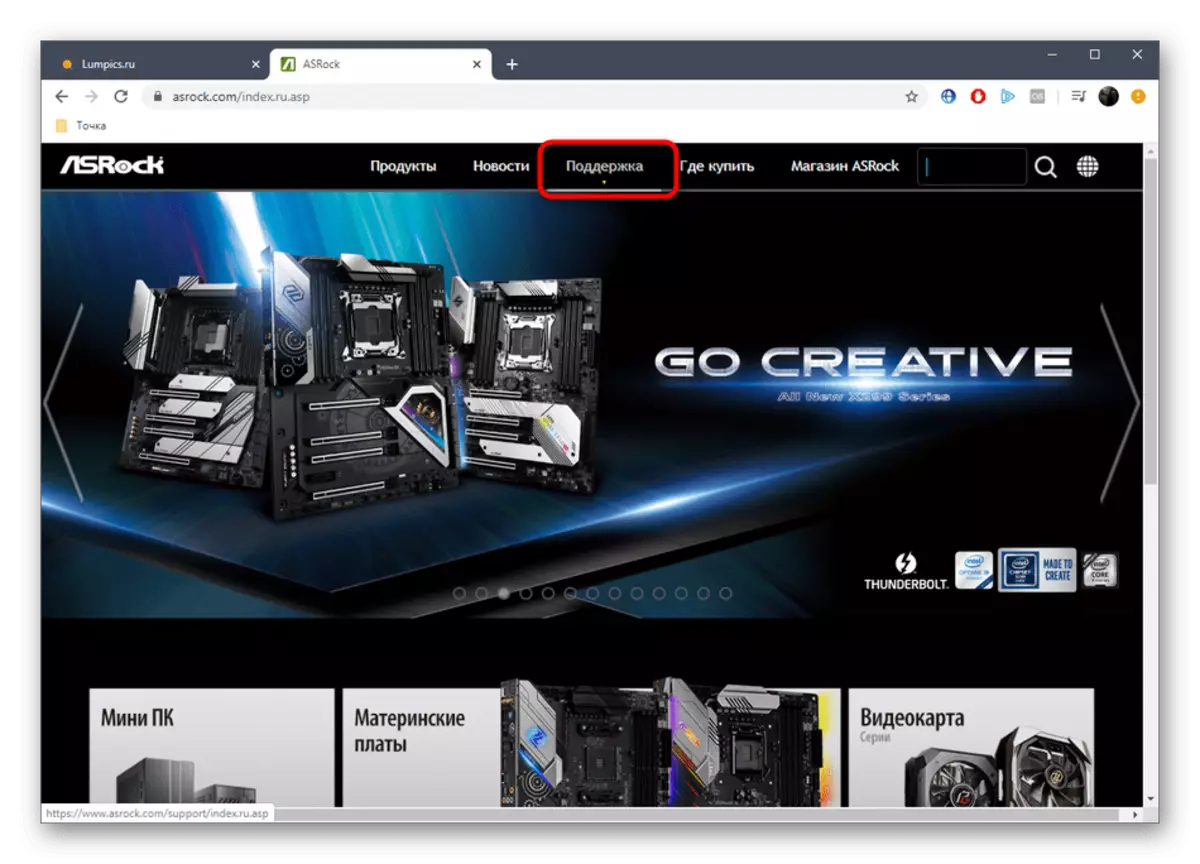
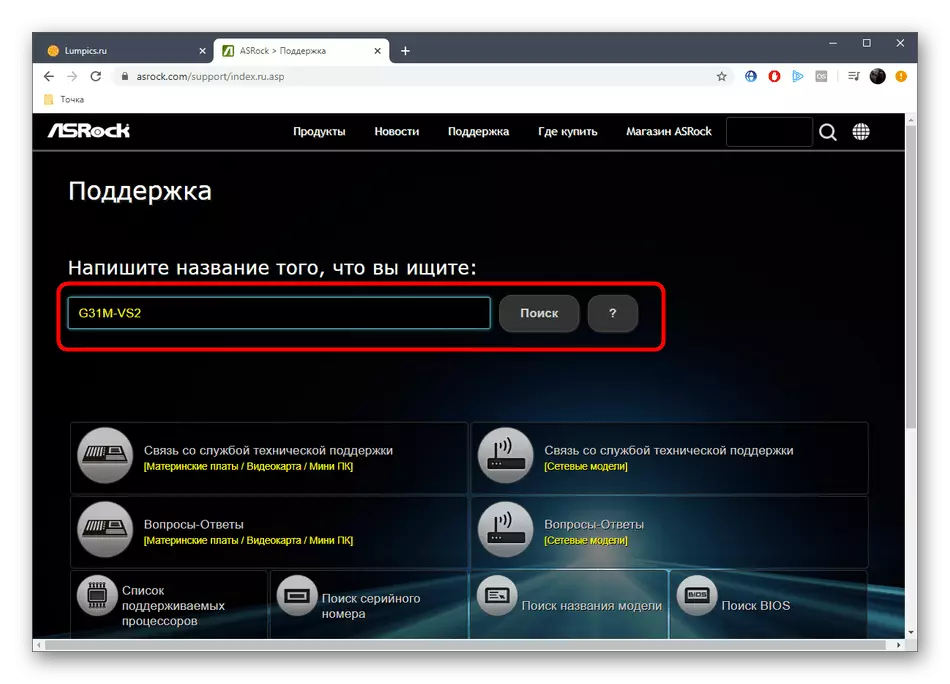
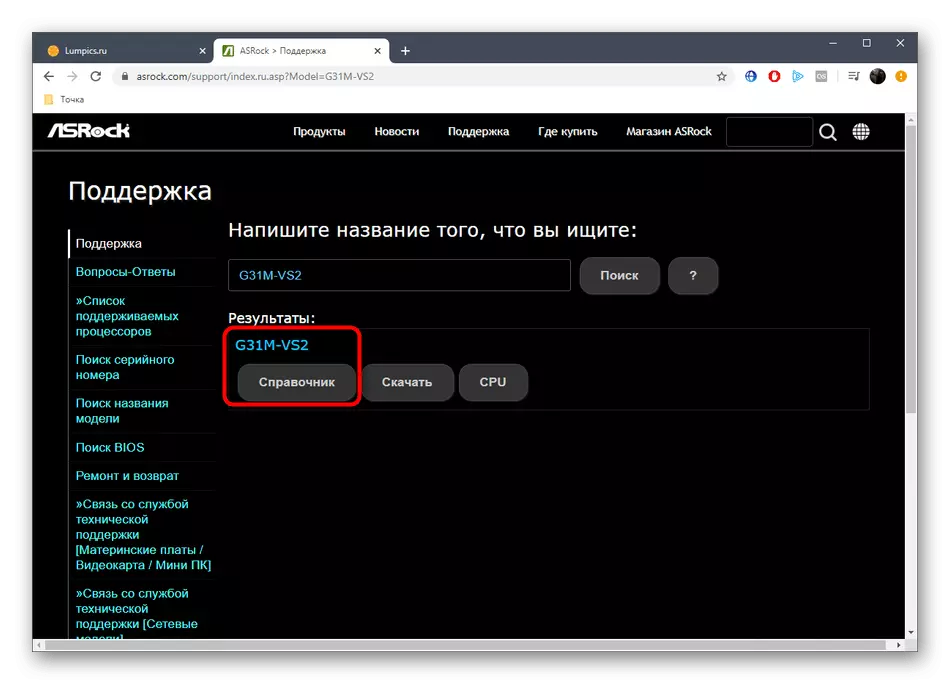
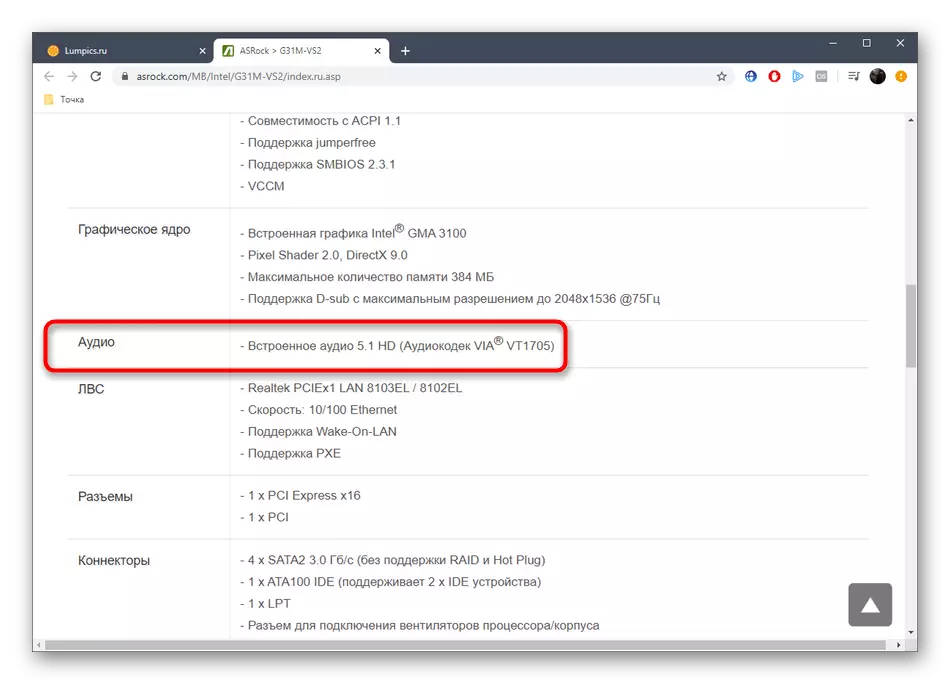
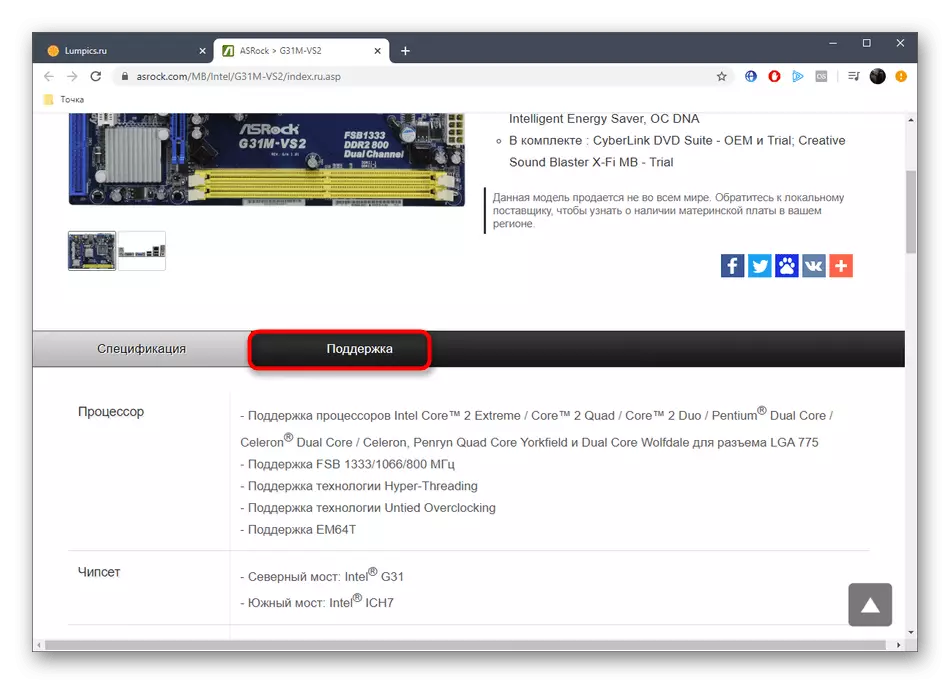
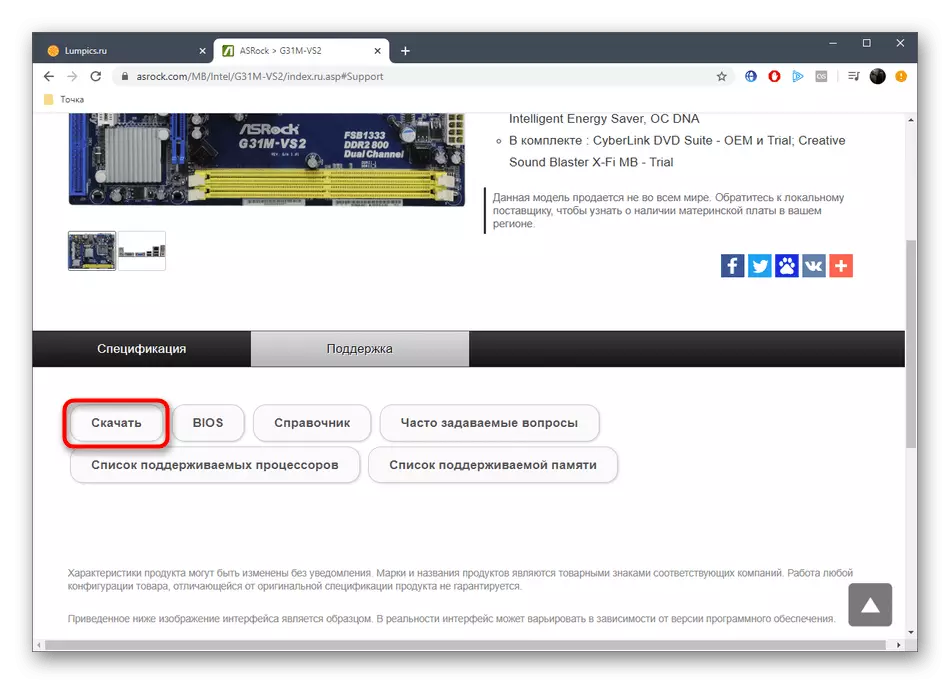
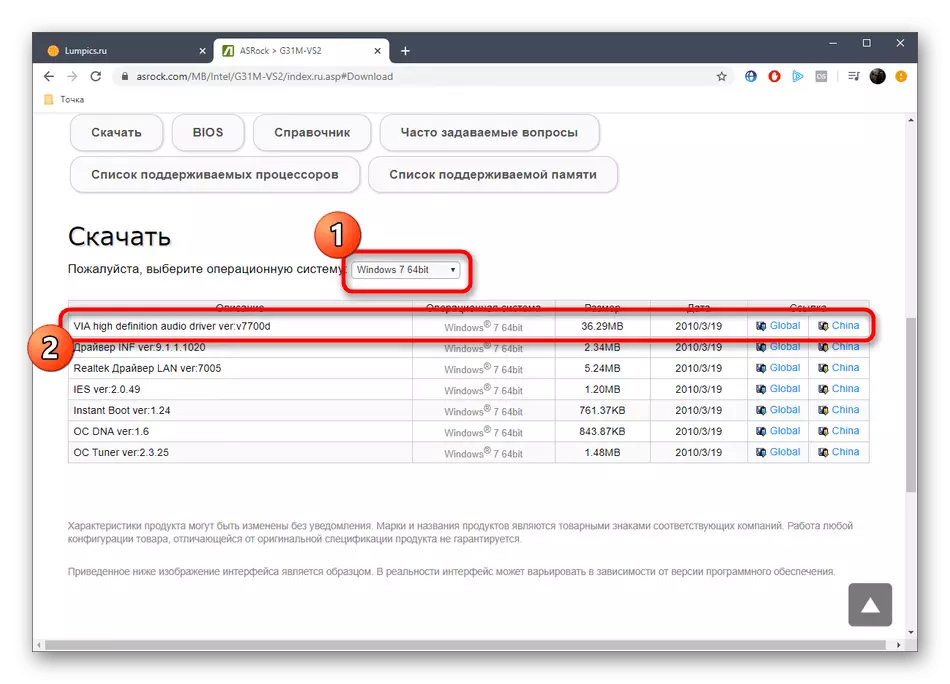
Останува само да чекате за преземање и инсталирање на добиениот возач за да отидете на точната интеракција со компјутерот, без да доживеете никакви проблеми со звук.
Метод 2: веб-страница на производителот на лаптоп
Околу истата шема е во потрага по возачите за сопствениците на лаптоп, сепак, постојат сопствени карактеристики кои исто така треба да се разгледаат. Затоа, предлагаме да се справиме подетално со оваа тема, гледајќи ги следните инструкции.
- Одете на главната страница на сајтот сајт и преку пребарување за да го најдете вашиот лаптоп модел.
- Следно, треба да продолжите да ги видите карактеристиките со избирање на соодветната ставка на страницата на уредот.
- Погледнете го делот "Аудио" или "Звучна картичка" за да го одредите вградениот модел.
- Ако ова не може да се направи или треба веднаш да го преземете возачот од истата локација, одете во категоријата "Поддршка".
- Потоа преминете во табулаторот со возачи и комунални услуги.
- Понекогаш треба да ја изберете верзијата на оперативниот систем за прикажување на листа со соодветни возачи.
- Во делот "Аудио" можете да се запознаете со прикажаните резултати. Ве молиме имајте предвид дека често листата содржи неколку софтверски верзии, кои ќе помогнат да се избере најновата или една од претходните.
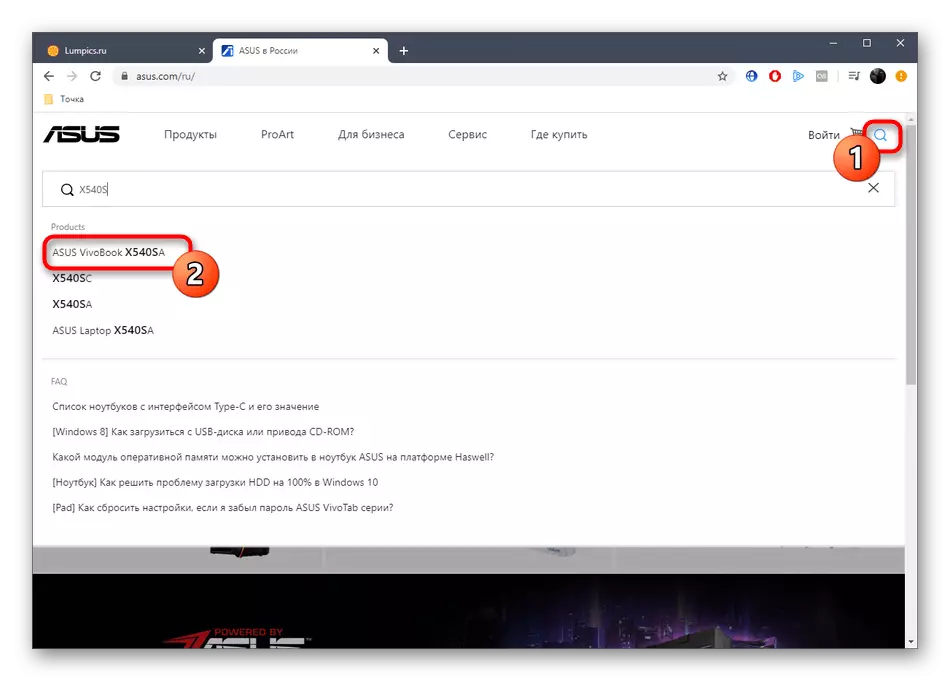
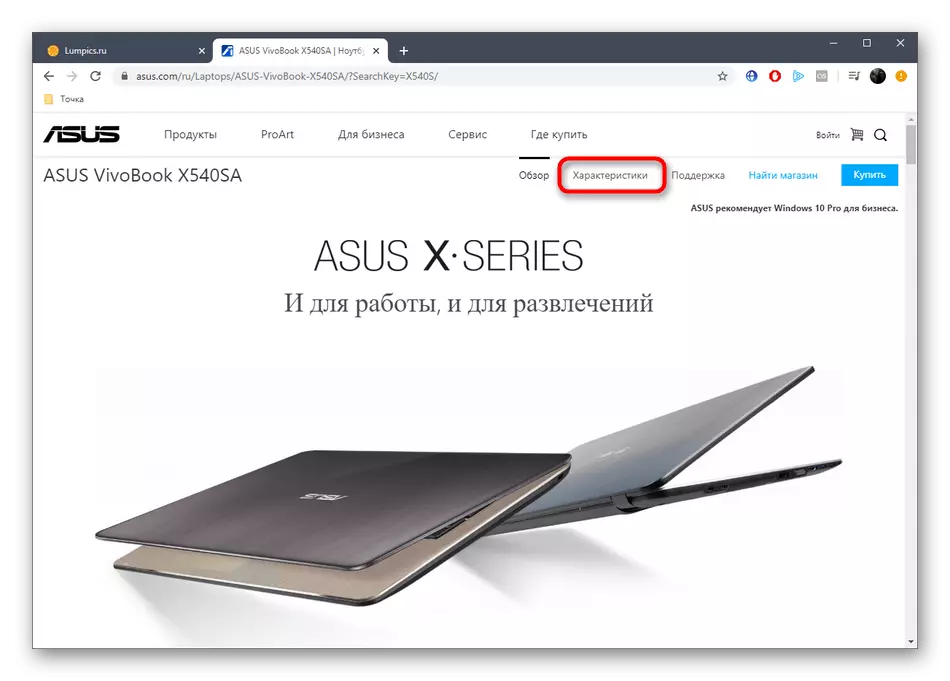
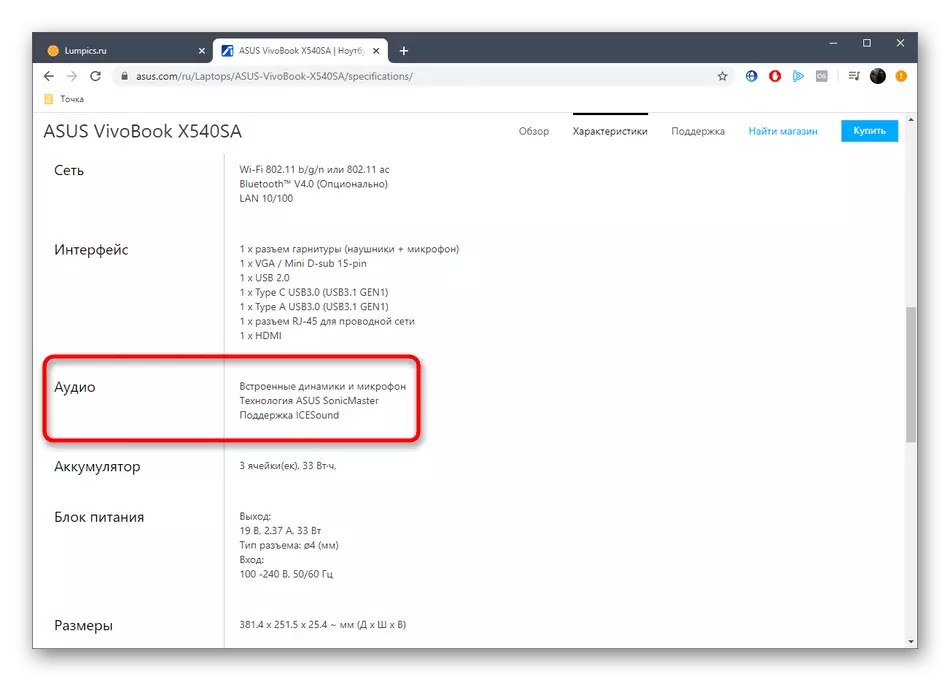
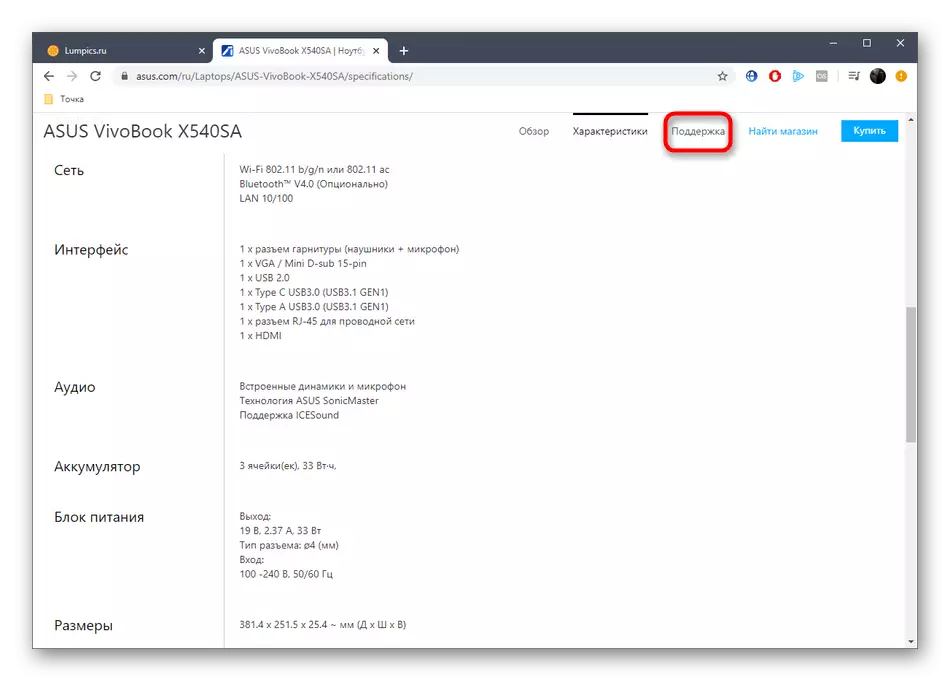
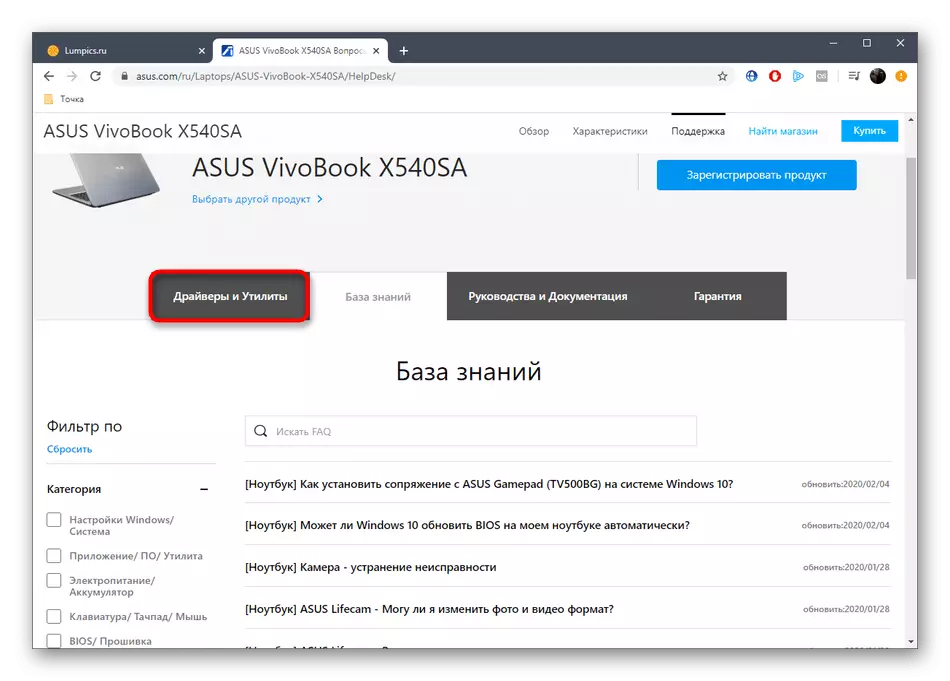
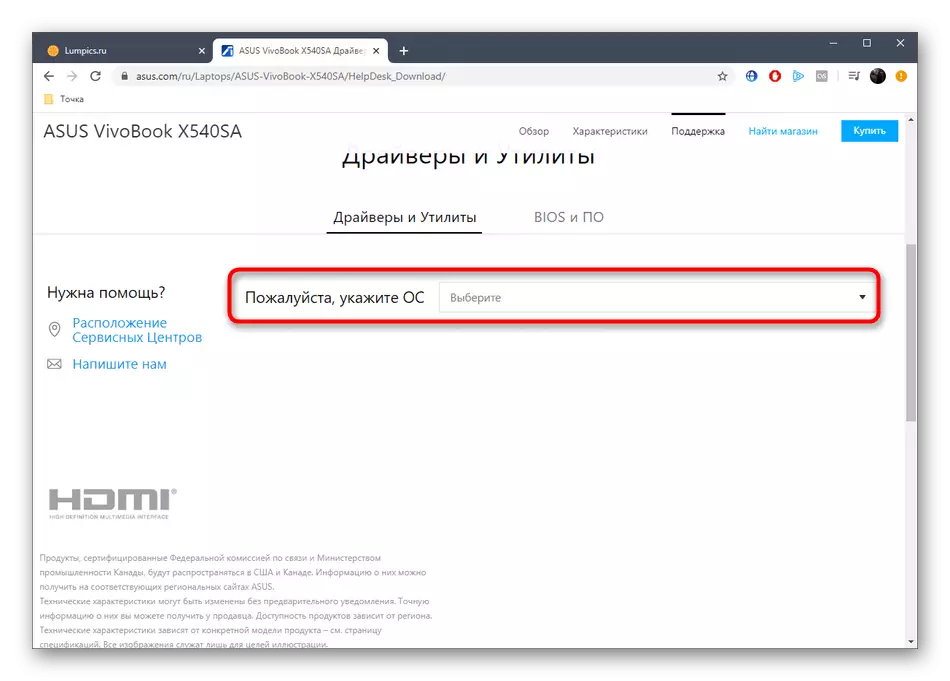
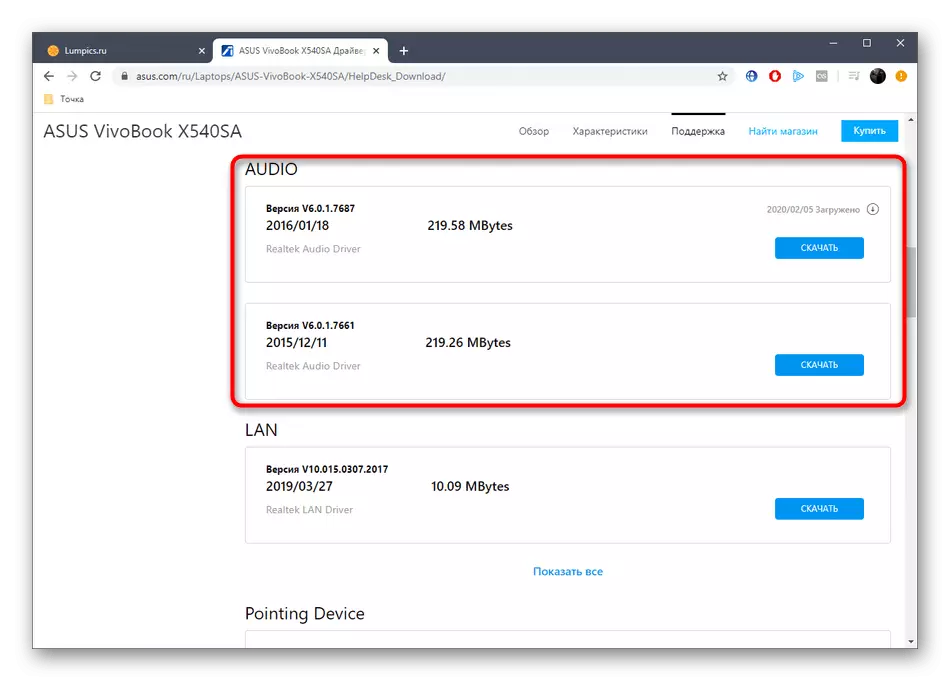
Слично на тоа, на сајтовите на производители на лаптоп, другите потребни возачи се пребаруваат. Користете го горенаведената инструкција за да го преземете целиот софтвер и да го инсталирате преку извршните датотеки.
Метод 3: Апликации од трети страни
Понекогаш изворите опишани погоре за било која причина не одговараат на корисниците, на пример, невозможно е да се одреди точниот модел на уредот или на официјалната веб-страница не постои потребна страница. Во овој случај, можете да користите апликации од трети страни чија основна функционалност е концентрирана на дефиницијата за вградени компоненти и периферни уреди. Ајде да го разгледаме овој процес на примерот на AIDA64:
- Следете ја врската погоре за да научите и преземете AIDA64. По инсталирањето и започнувањето низ панелот од лево, одете во делот "Мултимедија".
- Овде сте заинтересирани за категоријата "Аудио PCI / PNP".
- Ќе се прикаже листата на постоечки уреди. Ги прикажува и двете звучни картички вградени во матичната плоча и поврзана со него преку PCI. Запомни го моделот за понатамошно наоѓање на компатибилни возачи.
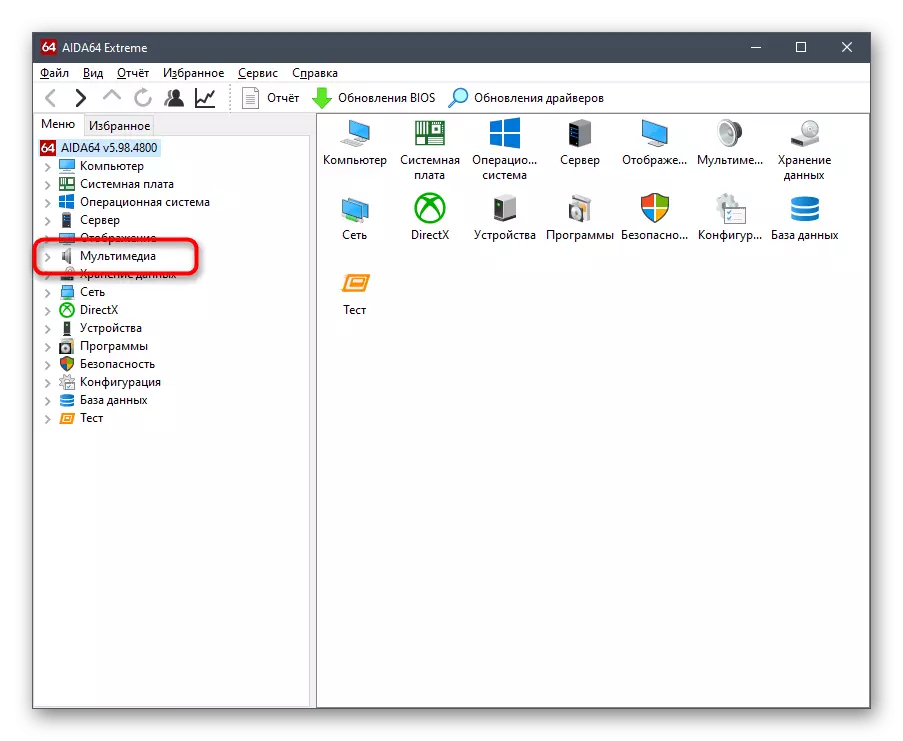
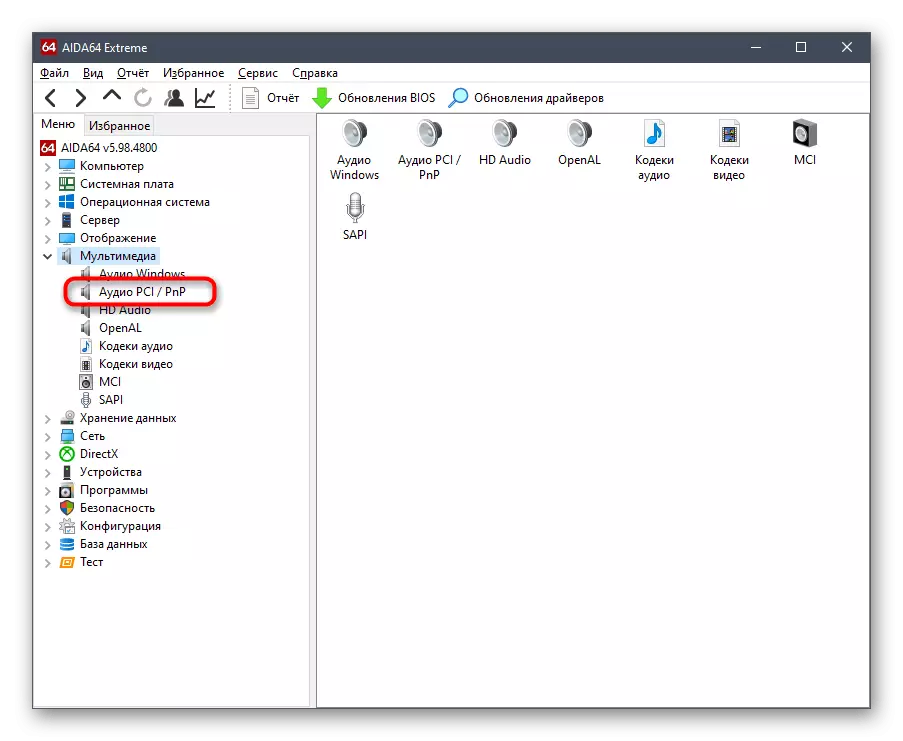
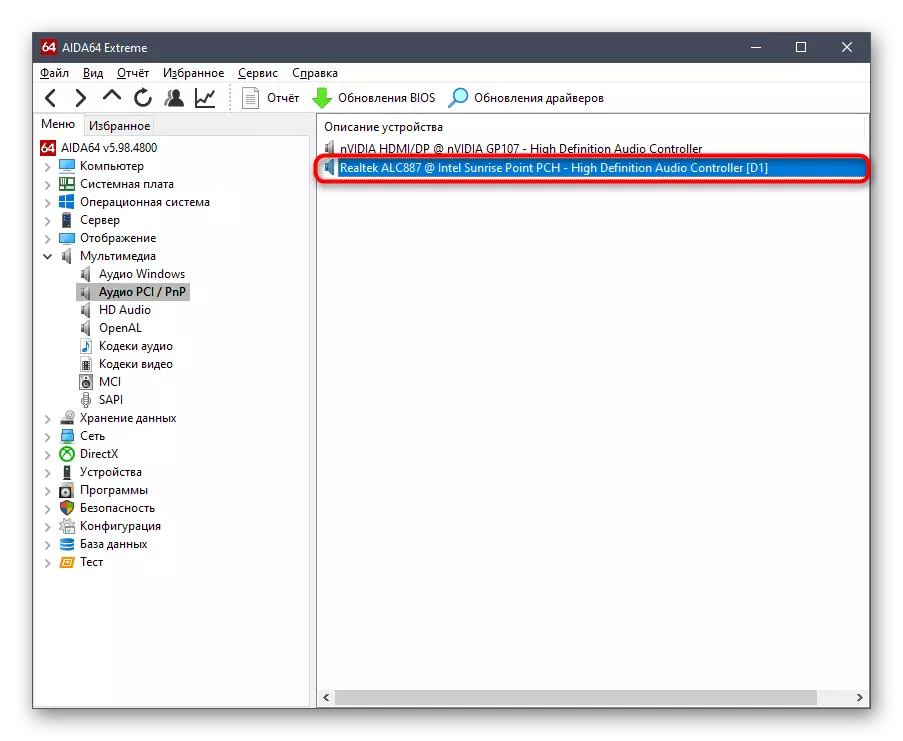
Приближно истиот принцип работи на други програми дизајнирани за да го одредат железото на компјутерот. Ако не одговарате на AIDA64, ве советуваме да се запознаете со листата на најдобри алтернативи со тоа што ќе кликнете на насловот понатаму.
Прочитајте повеќе: Програми за одредување на железото на компјутерот
Метод 4: Единствен идентификатор
Звучната картичка припаѓа на стандардниот тип на компоненти, така што мора задолжително да има уникатен идентификатор. Тоа го создава производителот на уредот дури и во фазата на развој. Таквиот хардверски код им овозможува на оперативниот систем правилно да го одреди моделот на компоненти. Вообичаениот корисник исто така може да го види и користи за свои цели, на пример, за да ги идентификува компатибилните драјвери преку специјални сајтови. Прочитајте повеќе за ова во упатството за врски подолу.
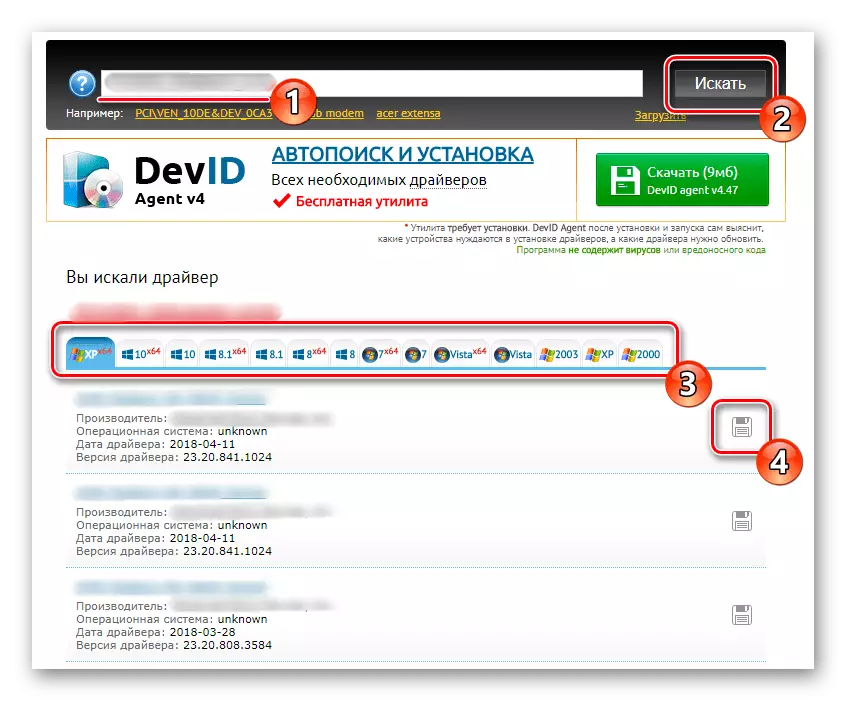
Прочитај повеќе: Барај за хардверски драјвери
Метод 5: Персоналот на Windows
Како последен пат, сакаме да зборуваме за вградената алатка за Windows. Тоа ви овозможува да дефинирате компатибилен драјвер за некои аудио картички, но веднаш ќе биде инсталиран во оперативниот систем. Забележете дека ова ќе биде инсталирано само основната верзија, без апликација која ви овозможува да управувате со додатоци (можности за користење на ефекти, контрола на еквилајзер, итн. Ако оваа опција е погодна, само следете ја следната инструкција.
- Кликнете на PCM на копчето Start и во контекстното мени што се појавува, одберете Mource Manager.
- Овде сте заинтересирани за делот "Звук, игра и видео уреди". Погледнете ја вашата аудио картичка таму, кликнете на линијата со десното копче на глувчето и изберете "ажурирање на возачот".
- Стартувајте го автоматското пребарување за софтвер и очекувајте резултат.
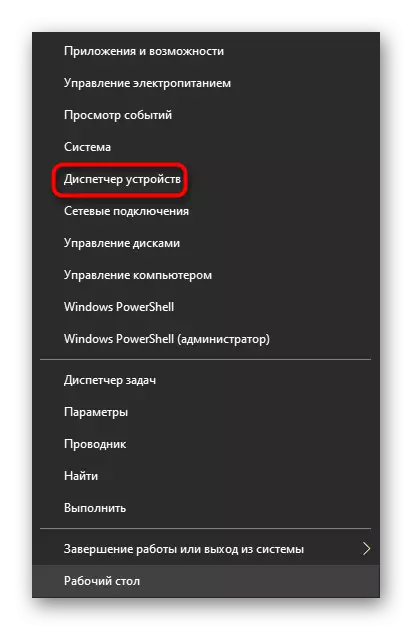
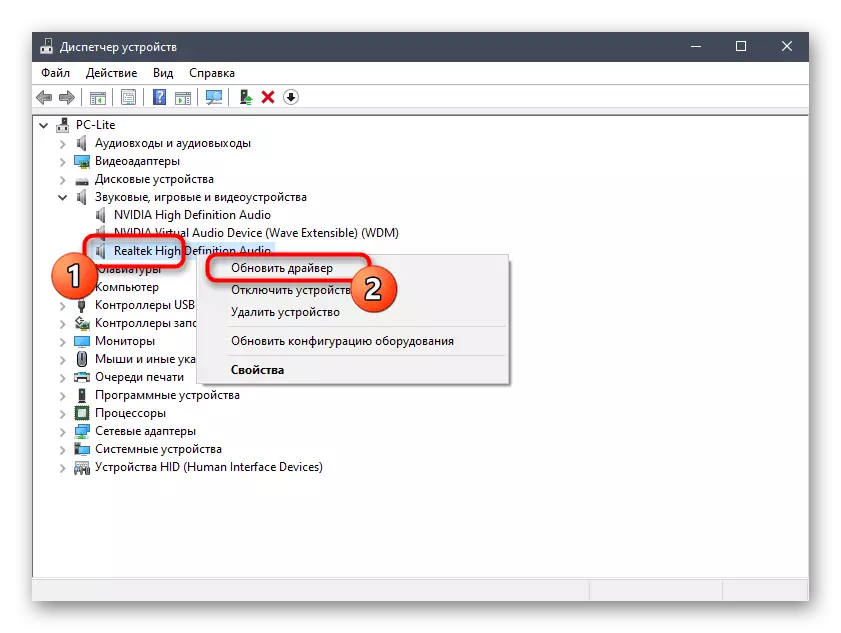
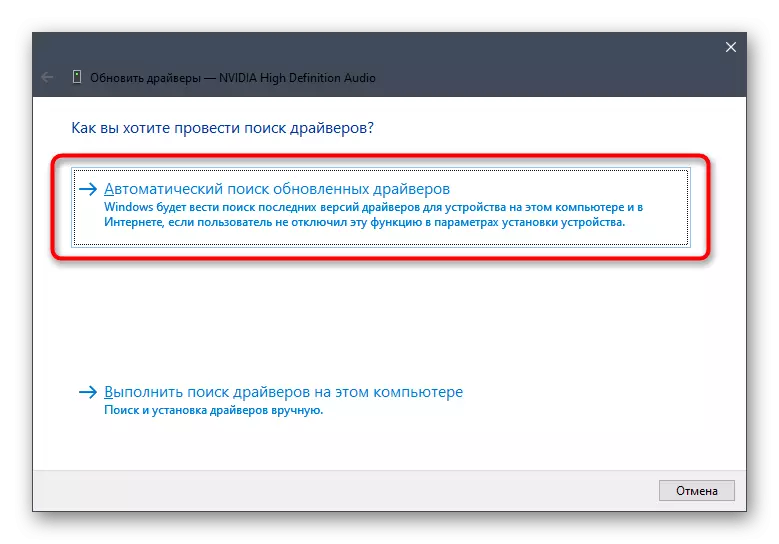
Ако возачот е откриен, ќе добиете соодветно известување и само ќе ја чекате нејзината инсталација. После тоа, можете безбедно да одите до правилна употреба на звучната картичка.
Денес зборувавме за сите достапни опции за дефинирање на соодветни драјвери за звучна картичка. Како што може да се види, сите тие имаат поинаков алгоритам на дејства, затоа се погодни во одредени ситуации. Изберете го методот што го сакате, а потоа ќе останете само извршување на инструкциите.
